Ako imate radni list s podacima u stupcima koji morate rotirati da biste ga razmjesli u recima, koristite značajku Transponiranje . Pomoću njega možete brzo prebaciti podatke iz stupaca u retke ili obrnuto.
Ako, primjerice, vaši podaci izgledaju ovako, s prodajnim regijama u naslovima stupaca i Tromjesečja uz lijevu stranu:
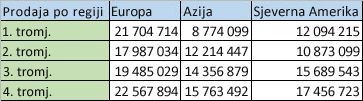
Značajka transponiranja preraspoređe tablicu tako da se tromjesečja prikazuju u zaglavljima stupaca, a prodajne regije mogu se vidjeti s lijeve strane, ovako:

Napomena: Ako se podaci nalazite u tablici programa Excel, značajka transponiranja nije dostupna. Možete najprije pretvoriti tablicu u raspon ili pak zakrenuti retke i stupce pomoću funkcije TRANSPOSE.
Evo kako to učiniti:
-
Odaberite raspon podataka koje želite prerasporediti zajedno s natpisima redaka ili stupaca pa pritisnite Ctrl+C.
Napomena: Da biste to učinili, kopirajte podatke jer korištenje naredbe Izreži ili Ctrl + X neće funkcionirati.
-
Odaberite novo mjesto na radnom listu na koje želite zalijepiti transponirani tablicu i provjerite ima li dovoljno mjesta za lijepljenje podataka. Nova tablica koju zalijepite u tu tablicu u potpunosti će prebrisati sve podatke/oblikovanje koje se već nalazi u njoj.
Desnom tipkom miša kliknite preko gornje lijeve ćelije u koju želite zalijepiti transponirani tablicu, a zatim odaberite Transponiraj
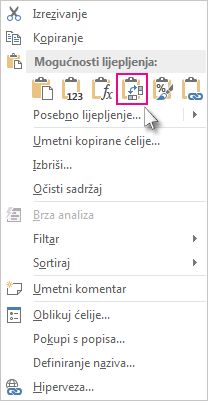
-
Nakon uspješnog zakretanja podataka možete izbrisati izvornu tablicu, a podaci u novoj tablici ostaju nepromijenjeni.
Savjeti za transponiranje podataka
-
Ako podaci sadrže formule, Excel će ih automatski ažurirati u skladu s novim položajem. Provjerite koriste li se u formulama apsolutne reference – ako ne, možete formule prebaciti s relativnih na apsolutne ili miješane reference i obrnuto prije zakretanja podataka.
-
Ako podatke često želite zakretati da biste ih prikazali iz različitih kutova, razmislite o stvaranju zaokretne tablice da biste mogli brzo zaokrenuti podatke povlačenjem polja iz područja Reci u područje Stupci (ili obratno) na popisu polja zaokretne tablice.
Podatke možete zalijepiti kao transponirani podaci unutar radne knjige. Transponiranjem se ponovno prikazuje sadržaj kopiranih ćelija prilikom lijepljenja. Podaci iz redaka lijepe se u stupce i obratno.
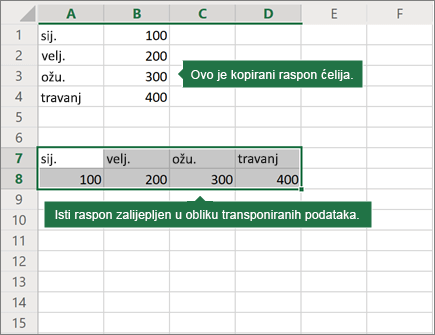
Evo kako možete transponirati sadržaj ćelije:
-
Kopiranje raspona ćelija.
-
Odaberite prazne ćelije u koje želite zalijepiti transponirani podaci.
-
Na kartici Polazno odaberite ikonu Zalijepi , a zatim Zalijepi transponiranje.
Treba li vam dodatna pomoć?
Uvijek možete postaviti pitanje stručnjaku u tehničkoj zajednici za Excel ili zatražiti podršku u zajednicama.










